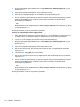User Guide - Windows 7
Du kan overveje to typer firewalls:
● Værtsbaserede firewalls – Software, der kun beskytter den computer, det er installeret på.
●
Netværksbaserede firewalls – Installeret mellem dit DSL- eller kabelmodem og dit
hjemmenetværk for at beskytte alle computere på netværket.
Når en firewall er installeret på et system, overvåges alle data, der sendes til og fra systemet, og
sammenlignes med et sæt brugerdefinerede sikkerhedskriterier. Alle data, der ikke opfylder disse
kriterier, blokeres.
Computeren eller netværksudstyret har muligvis allerede en firewall installeret. Ellers findes der
firewall-softwareløsninger.
BEMÆRK: I visse tilfælde kan en firewall blokere for adgang til internetspil, forstyrre printer- eller
fildeling på et netværk eller blokere for uautoriserede filer, der er vedhæftet e-mails. Du kan løse
problemet midlertidigt ved at deaktivere firewallen, udføre den ønskede opgave og derefter aktivere
firewallen igen. Hvis du vil løse problemet permanent, skal du omkonfigurere firewallen.
Installation af kritisk vigtige sikkerhedsopdateringer
FORSIGTIG: Microsoft udsender meddelelser vedrørende vigtige opdateringer. For at beskytte
computeren mod brud på sikkerheden og computervirusser bør du installere de kritiske opdateringer
fra Microsoft, så snart du får besked om dem.
Opdateringer af operativsystemet og anden software være blevet tilgængelige, efter at computeren
blev afsendt. Sådan sørger du for, at alle tilgængelige opdateringer er installeret på computeren:
1. Kør Windows Update, når du har klargjort computeren.
2. Kør derefter Windows Update en gang om måneden.
3. Du kan hente opdateringerne til Windows og andre Microsoft-programmer, efterhånden som de
udgives, på Microsofts websted og via opdateringslinket i Hjælp og support.
Brug af HP Client Security
Programmet HP Client Security er forudinstalleret på udvalgte computermodeller. ProtectTools
Security Manager åbnes via Kontrolpanel i Windows. Det indeholder sikkerhedsfunktioner, der
hjælper med at beskytte imod uautoriseret adgang til computeren, netværk og kritiske data. Du kan
finde flere oplysninger i hjælpen til programmet HP Client Security.
Installation af et valgfrit sikkerhedskabel
BEMÆRK: Et sikkerhedskable er udviklet til at fungere som en afskrækkelse, men det forhindrer
muligvis ikke, at computeren bliver udsat for hærværk eller stjålet.
BEMÆRK: Sikkerhedskabelslotten på din computer kan se lidt anderledes ud end vist i
illustrationen i dette afsnit. Se afsnittet
Lær din computer at kende på side 4 for at se placeringen af
sikkerhedskabelslotten på din computer.
1. Før sikkerhedskablet rundt om en fastgjort genstand.
2. Sæt nøglen (1) i kabellåsen (2).
3. Sæt kabellåsen i sikkerhedskabelslotten på computeren (3), og lås derefter kabellåsen med
nøglen.
Installation af kritisk vigtige sikkerhedsopdateringer 69